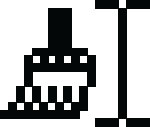A Word 2016-ban a formázás másolásához használja a furcsa megjelenésű Format Paintert. Ez nem habverőseprű, és határozottan nem borotvakefe. Nem, ez egy ecset. Nem csak ez, hanem egy speciális ecset is – olyan, amely ellopja a szöveg és a bekezdés formázását úgy, hogy a dokumentum egyik helyéről kölcsönzi, és lefröcsköli egy másik helyről. Ez a Format Painter, és a következőképpen kell használni:
Helyezze a beszúrási mutatót a másolni kívánt formázással rendelkező szöveg közepére.
Ezt a lépést úgy képzelje el, mintha egy ecsetet mártson egy vödör festékbe.
Kattintson a Kezdőlap fülre.
A Vágólap csoportban kattintson a Format Painter parancsgombra.

Az egérmutató ecsettel/I-beam-re változik, amint az itt látható. Szöveg kiválasztására és újraformázására szolgál.
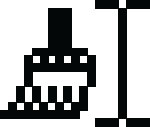
Keresd a módosítani kívánt szöveget.
Válassza ki a szöveget.
Húzza át a módosítani kívánt szöveget – a „festéshez”.
Voálá! A szöveg megváltozott.
A Format Painter karakter- és bekezdésformázással működik, oldalformázással nem.
Több szövegbit formázásának módosításához kattintson duplán a Formátumfestőre. Így a Format Painter egérmutató aktív marad, és készen áll a sok szöveg megfestésére. Nyomja meg az Esc billentyűt a Dutch Boy őrület leállításához.
Ha belefáradt az egérbe, a Ctrl+Shift+C billentyűkombinációval átmásolhatja a karakterformátumot egyik helyről a másikra. A karakterformátum beillesztéséhez használja a Ctrl+Shift+V billentyűkombinációt.
Emlékezhet arra, hogy a Ctrl+Shift+C billentyűkombinációt használja a karakterformázás másolásához, a Ctrl+Shift+V billentyűkombinációt pedig a beillesztéshez, mivel a Ctrl+C és a Ctrl+V a másolás és beillesztés gyorsbillentyűi. Valahogy valahogy.
Ne keverje össze a Formátumfestőt a Font csoportban található kiemelő eszközzel.